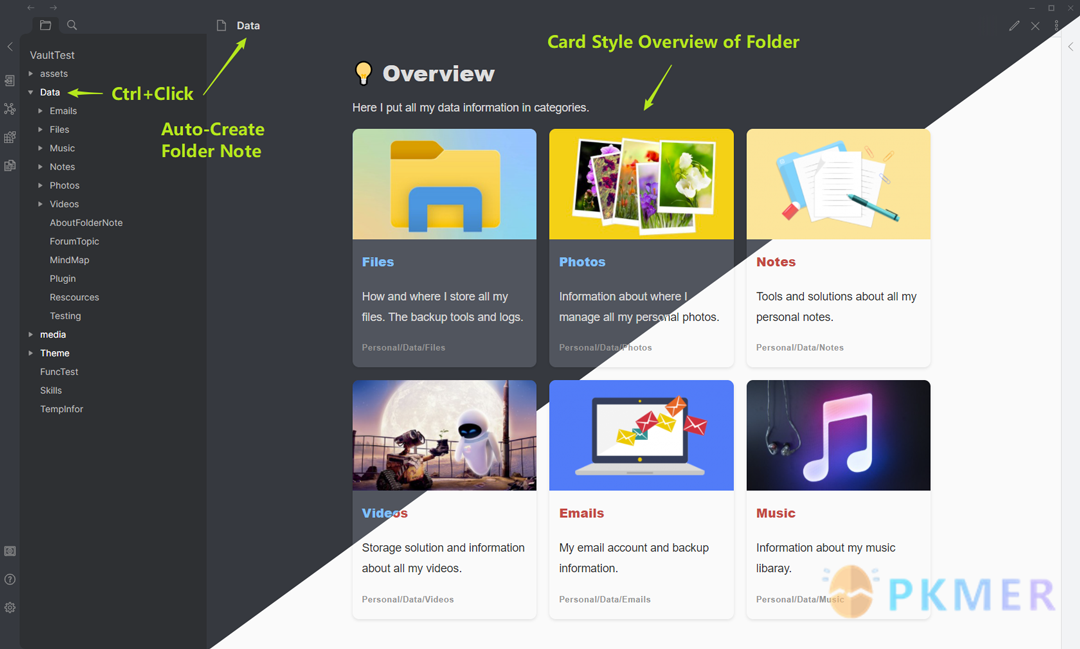Obsidian 插件:Folder Note
插件名片
概述
为文件夹中生成卡片风格的文件夹概述文件。
效果&特性
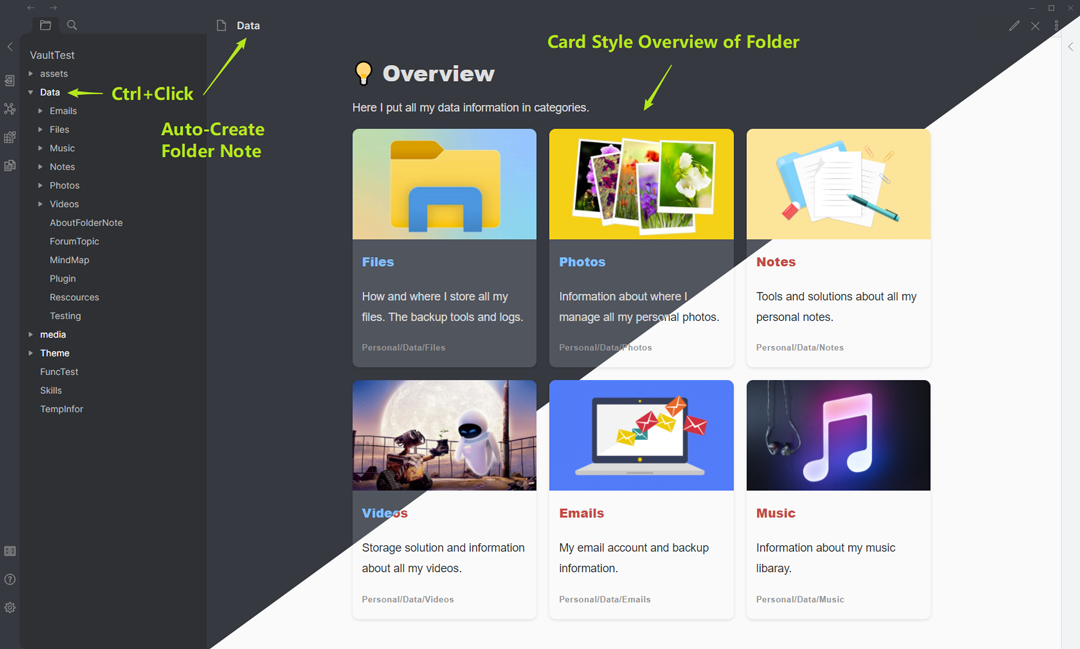
- 轻松显示和管理文件夹笔记
- 支持 3 种不同的文件夹笔记方法
- 自动保持文件夹和文件夹笔记名称同步
- 通过活动笔记文件创建文件夹
- 自定义初始文件夹笔记内容
- 文件夹内容的卡片和条形视图
- 优雅显示项目数据的 ccard 代码块
使用
Obsidian 插件:为文件夹添加描述笔记。生成以卡片样式呈现的文件夹概览。使您的仓库成为一个层次化的笔记系统。
基本使用
文件夹概览
- 通过右键菜单 creat folder overview/命令菜单 Insert folder overview 进行创建,并可进行编辑
文件夹笔记
- 通过 alt 或 ctrl + 鼠标单击创建文件夹笔记
- 通过右键文件夹进行创建
- 通过命令菜单创建
- 点击文件夹打开对应文件夹笔记
- 添加文件夹笔记:在文件资源管理器面板中按住 alt 或 ctrl 键并单击文件夹。
- 显示文件夹笔记:只需单击文件夹。
- 删除文件夹笔记:只需删除已打开的注释文件。
- 设置:在设置面板上配置注释文件的方法、文件名和初始模板。
- 命令:使用一些命令来控制文件夹注释插件。
工作原理
机制很简单:将一个与文件夹同名的笔记添加到对应文件夹中,文件夹的笔记文件将被 CSS 规则隐藏起来(默认,但是也可以在插件设置中选择显示)。
当按下 CTRL+ 单击一个文件夹时,插件将根据你选择的方法创建一个带有路径的描述笔记。当单击一个文件夹时,插件将为你打开附加的笔记。你可以配置插件来隐藏/显示文件夹的笔记。它还可以配置为尝试自动保持文件夹和笔记名称的同步。
有三种方法可以为文件夹创建描述笔记:文件夹内部、文件夹外部和索引文件,请阅读 文件夹笔记方法 以了解每种方法的优缺点。默认配置是文件夹内部方法。如果你喜欢其他方法,请更改设置。
设置菜单
- 笔记文件方法:选择上述提到的文件夹笔记文件方法。
- 索引文件名:对于索引文件方法,设置文件夹笔记的名称,如
_overview_或index。 - 笔记初始内容:为新的文件夹笔记设置初始内容,可以使用一些关键词:
- {{FOLDER_NAME}}将被替换为文件夹名称。
- {{FOLDER_PATH}}将被替换为文件夹路径。
- {{FOLDER_BRIEF}}将被替换为用于当前文件夹的卡片样式概览的 ccard 代码块,ccard 中的内容可以进行编辑,详见 ccard语法 了解更多信息。
- {{FOLDER_BRIEF_LIVE}}将被替换为一个微小的代码块,该代码块将实时渲染为文件夹概览。
- 新笔记的快捷键:设置使用 CTRL+ 单击或 ALT+ 单击来创建新的文件夹笔记。
- 隐藏文件夹笔记:如果要在文件资源管理器中显示笔记文件,请关闭此设置。
- 自动重命名:对于文件夹内部和文件夹外部的方法,插件会尝试在更改文件夹名称或反之时重命名文件夹笔记名称。然而,此功能是实验性的,不总是有效。如果遇到与操作相关的问题,请手动重命名它们。
- 删除文件夹笔记:对于文件夹外部的方法,在删除文件夹时删除文件夹笔记文件。
General settings 常规设置
- Folder note name:文件夹笔记的名称
{{folder_name}}代表文件夹的名称 - Default folder note type for new folder notes:默认类型,
markdown - Supported file types for folder notes:新增类型,以便在上面进行选择
- Template path :选择文件夹笔记的模板
- Storage location:文件夹笔记的位置
- inside the folder:在内部
- In the parent folder:在旁边
- Switch to new storage location:转换到新设置的位置(重启)
- Delete folder notes when deleting the folder:删除文件夹时并删除笔记
关闭 - Move folder notes when moving the folder:移动文件夹时,移动文件夹笔记
开启 - Key for creating folder note:创建文件夹笔记的方式
Ctrl + Click:按住 ctrl 点击文件夹Alt+ Click:按住 alt 点击文件夹
- Key for opening folder note:打开文件夹笔记的方式
Mouse Click:鼠标点击文件夹Ctrl + Click:按住 ctrl 点击文件夹Alt+ Click:按住 alt 点击文件夹
- Sync folder name:文件夹名称修改时同步修改文件夹笔记名称
开启 - Open folder note in a new tab by default:默认在新标签页打开文件夹笔记
关闭 - Automatically create folder notes:创建文件夹时自动创建文件夹笔记
关闭 - Enable front matter title plugin integration:文件夹笔记名称修改时同步修改文件夹名称
开启 - Create folder note for every folder:为库中的每个文件夹创建文件夹笔记
Folder overview settings 文件夹概览默认设置
- Manage folder overview defaults:修改文件夹笔记的概览默认配置
文件夹概览即在文件夹笔记中显示对应文件夹下笔记内容
- Show the title:是否显示标题
{{folderName}}为文件夹名称 - Folder path for the overview:概览文件夹路径
- Overview style:概览样式
- list:列表
- explore:文件夹
- Include types:包括类型
- Disable file tag:是否应在文件名后显示文件标签
- Show folder notes:是否应在概览中显示文件夹笔记
- File depth:文件深度
- Sort files by:文件的排序方式
name/created/modified:名称/创建时间/修改时间asc/des:升序/降序
- Show folder names of folders that appear empty in the folderoverview:显示文件夹概述中内容为空的文件夹
- Only show first empty subfolders of current folder:只显示当前文件夹的第一个空子文件夹
Exclude folders settings 排除文件夹设置
- Manage excluded folders:管理排除的文件夹,使用
*表示通用匹配- 前后使用
*包裹的内容,排除包含该内容的文件夹 - 在内容名称前使用
*,排除以该内容结尾的文件夹 - 在内容名称后使用
*,排除以该内容开头的文件夹 - 正则表达式和通配符仅用于文件夹名称,而不是路径
- 前后使用
- Add excluded folder:添加排除文件夹
Exclude folder default settings 排除文件夹设置
输入路径即可排除
- Include subfolders:子文件央是否也应排除
开启 - Disable folder name sync:禁用文件夹名称同步
关闭 - Don’t show folder in folder overview:在文件夹概览中不显示
关闭 - Disable auto creation of folder notes in this folder:禁用在此文件夹中自动创建文件夹笔记
开启 - Disable open folder note:禁用打开的文件夹笔记
关闭 - Collapse folder when opening folder note:打开文件夹笔记时是否折叠该文件夹
关闭
Exclude pattern default settings 排除模式设置
在文件夹名称的开头添加 {regex} 以使用排除模式。
- Disable folder name sync:禁用文件名更改后重命名文件夹名称
开启 - Disable auto creation of folder notes in this folder:禁用在此文件夹中自动创建文件夹笔记
开启 - Don’t show folder in folder overview:在文件夹概览中不显示
关闭 - Disable open folder note:禁用在打开文件夹时打开文件夹笔记
关闭 - Collapse folder when opening folder note:打开文件夹笔记时折叠文件夹
关闭
File explorer settings 文件资源管理器设置
- Hide folder note:隐藏文件夹笔记
开启 - Don’t open folder notes by clicking on the name (on mobile): 在移动设备上单击文件夹名称时,文件夹笔记不会打开
开启 - Only open folder notes through the name:单击文件夹名称在文件外部访问器中打开文件夹笔记
关闭 - Disable folder collapsing:单击文件夹名称禁用折叠
关闭 - Use submenus:使用文件/文件夹命令的子菜单
开启 - Change folder name in the file explorer:文件夹笔记重命名时,在文件资源管理器中自动重命名文件夹名称
开启
Style settings 样式设置
- Hide collapse icon:当文件夹只包含文件夹时,隐藏文件资源管理器中文件夹名称旁边的折叠图标
开启 - Underline the name of folder notes:为具有文件夹笔记的文件夹添加下划线
开启 - Bold the name of folder notes: 将文件夹笔记加粗
关闭 - Cursive the name of folder notes:中将文件夹笔记设为斜体
关闭
Path settings 路径设置
- Open folder note through path:通过路径打开文件夹笔记
- Change folder name in the path:当文件夹笔记重命名时,自动重命名上方路径中的文件夹名称
Style settings 样式设置
- Underline folders in the path:将下划线添加到笔记上方路径中有文件夹笔记的文件夹
开启 - Bold folders in the path:将文件夹名称加粗
关闭 - Cursive the name of folder notes in the path:将文件夹笔记设为斜体
关闭
命令菜单
使用 Ctrl+P 打开 Obsidian 的命令面板,并使用以下插件的命令:
- Create canvas folder note for current folder of active note:为当前笔记的文件夹创建 canvas 文件夹笔记
- Create folder note from selected text:从所选文本创建文件夹笔记
- Create folder note with a new folder for the active note in the current folder:以当前文件作为文件夹笔记并创建新文件夹
- Create markdown folder note for current folder of active note:为当前笔记的文件夹创建 markdown 文件夹笔记
- Delete folder note of current folder of active note:删除当前文件所在的文件夹的文件夹笔记
- Insert folder overview:插入文件夹概述
- Make current active note a folder note for the folder of the active note:重命名笔记,使当前笔记成为对应文件夹的文件夹笔记
- Open folder note of current folder of active note:打开当前笔记所在文件夹的文件夹笔记。
文件夹概述
该插件可以自动生成一个 ccard 代码块,用于在笔记文件中显示文件夹的概述。该代码块可以在任何普通的笔记文件中使用和编辑。有关 ccard 代码块的语法,请参阅 ccard语法。
您可以在设置页面的初始文件夹笔记模板中使用 ccard 代码块。或者,您可以在初始文件夹笔记模板中使用一些关键词来为您生成代码块:
关键词:{{FOLDER_BRIEF}}
关键词{{FOLDER_BRIEF}}将被替换为一个 ccard 代码块,该代码块描述了文件夹的简要概述。您可以编辑代码块中的代码,以显示任何您喜欢的内容。如果您想要更新文件夹的概述,可以通过命令将其插入到笔记中:Ctrl+P,插入文件夹概述。
关键词:{{FOLDER_BRIEF_LIVE}}
关键词{{FOLDER_BRIEF_LIVE}}将被替换为一个 ccard 代码块,该代码块将实时渲染为文件夹概述。当您将一些带有图像的笔记放在一个文件夹中时,例如事物收集,它将动态生成所有带有图像的笔记的卡片视图。
配置
如果您想要配置 ccard 代码块的内容和外观,请参阅 ccard语法。您可以配置样式、列数、图像前缀、文件夹路径、仅笔记、最大简要长度等。例如,下面的图片展示了不同样式的文件夹概述。
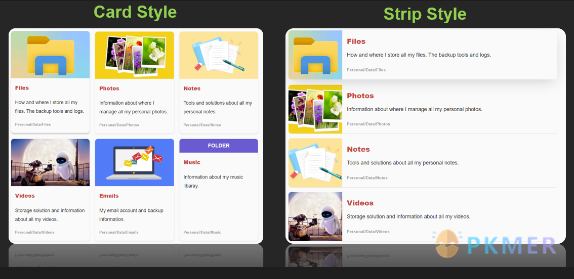
更新日志
如果您发现了一些问题,请记得更新插件。
对于从版本<0.4.0 进行更新,请参考 从旧版本更新。
未来计划
- 添加更多的模板选项以生成初始内容。
- 根据文件夹中的内容自动生成文件夹笔记文件的概览内容,类似于软件 Trilium 的功能。(部分完成)
- 更强大的重命名操作。
- 更多样式的概览。
已知问题
- 创建时可能会出现文件夹注释文件。再次点击以隐藏。
- 如果您发现任何问题或想改进插件,请在 GitHub 存储库上留言。
讨论
若阁下有独到的见解或新颖的想法,诚邀您在文章下方留言,与大家共同探讨。
反馈交流
其他渠道
版权声明
版权声明:所有 PKMer 文章如果需要转载,请附上原文出处链接。